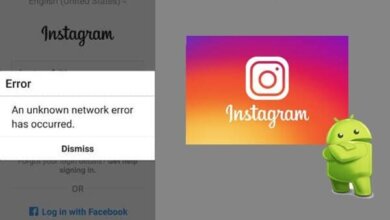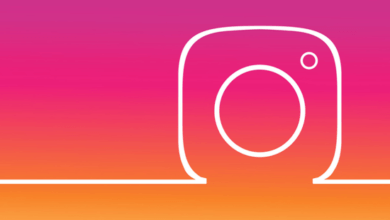តើធ្វើដូចម្តេចដើម្បីលាក់ & មិនលាក់រូបថតដែលដាក់ស្លាក Instagram?

ក្នុងករណីដែលអ្នកមិនដឹងថារូបថត Instagram របស់អ្នកនៅទីណា ឬអ្នកបានលាក់ពួកវា អ្នកអាចមិនធ្វើវិញដូចដែលខ្ញុំនឹងពន្យល់នៅទីនេះ។
តើធ្វើដូចម្តេចដើម្បីមិនលាក់រូបថតដែលមានស្លាកនៅលើ Instagram?
ដើម្បីបង្ហាញរូបថត Instagram ដែលមានស្លាក អ្នកគួរតែចូលទៅកាន់ផ្នែក ស្លាក លើភាពឯកជន។
ដើម្បីមិនលាក់រូបថតដែលដាក់ស្លាក Instagram៖
- បើកកម្មវិធី Instagram ហើយចូលទៅកាន់កម្រងព័ត៌មានរបស់អ្នកដោយចុចលើរូបភាពកម្រងព័ត៌មាន ឬឈ្មោះអ្នកប្រើប្រាស់នៅក្នុងផ្ទះ។
- ស្វែងរករូបថតដែលបានដាក់ស្លាក ហើយពិនិត្យមើលថាតើរូបភាពមានរួចហើយឬអត់ (បន្ទាប់មកអ្នកអាចប្រើវិធីខាងលើ ហើយមិនលាក់ដោយផ្ទាល់ពីទម្រង់ Instagram)
- ចុចលើរូបតំណាងហាំប៊ឺហ្គឺនៅខាងស្តាំខាងលើ
- សូមចូលទៅកាន់ ការកំណត់
- បើក ភាពឯកជន
- សែ្វងរក ស្លាក អ្នកគួរតែឃើញរូបថតដែលបានដាក់ស្លាកដែលកំពុងរង់ចាំ (ជាមួយនឹងលេខរបស់ពួកគេ) បើកវា។
- ចុចលើរូបថតណាមួយដែលអ្នកនឹងមិនលាក់
- ចុចលើរូបតំណាងបីចំនុចនៅខាងស្តាំខាងលើនៃរូបថតដែលបានជ្រើសរើស
- អ្នកគួរមើល ជម្រើសប្រកាស។
- ចុចលើ បង្ហាញនៅលើ Profile របស់ខ្ញុំ
អ្នកអាចឃើញរូបថតដែលបានដាក់ស្លាកនៅលើកម្រងព័ត៌មានរបស់អ្នកនៅក្នុងផ្នែកដាក់ស្លាក ប្រសិនបើអ្នកត្រឡប់ទៅប្រវត្តិរូបរបស់អ្នក។



តើធ្វើដូចម្តេចដើម្បីលាក់រូបថតដែលមានស្លាកនៅលើ Instagram?
ប្រសិនបើអ្នកមិនសប្បាយចិត្តក្នុងការបង្ហាញរូបថតដែលបានដាក់ស្លាកនៅលើផ្ទាំងព័ត៌មាន Instagram របស់អ្នក សូមលុបឈ្មោះរបស់អ្នកចេញ ឬលាក់វាពីប្រវត្តិរូបរបស់អ្នក។ ជម្រើសទាំងពីរអាចប្រើបាន។
វិធីទី១៖ លាក់រូបថតដែលដាក់ស្លាកដោយផ្ទាល់ពីប្រវត្តិរូបរបស់អ្នក។
ប្រសិនបើអ្នកកំពុងស្វែងរករូបថតដែលមនុស្សបានដាក់ស្លាកអ្នក អ្នកអាចចូលទៅកាន់របស់អ្នក។ ទំព័រប្រវត្តិរូបនៅលើ Instagram. ចុចលើរូបតំណាងនៅក្រោមជីវប្រវត្តិរបស់អ្នក។ ប្រសិនបើអ្នកណាម្នាក់បាន Tag អ្នកនៅក្នុងរូបថត អ្នកអាចឃើញវានៅទីនោះ។
អ្នកអាចចុចលើរូបភាព; មានជម្រើសពីរ៖ ដកខ្ញុំចេញពីការបង្ហោះ ហើយលាក់ពីប្រវត្តិរូបរបស់ខ្ញុំ។ ចុចលើប៊ូតុងដើម្បីបើក "លាក់ពីប្រវត្តិរូបរបស់ខ្ញុំ" វានឹងបាត់ពីប្រវត្តិរូបរបស់អ្នកសម្រាប់អ្នកតាមដានរបស់អ្នកផងដែរ។
- បើកកម្មវិធី Instagram ហើយដោយចុចលើរូបភាពកម្រងព័ត៌មាន សូមចូលទៅកាន់ព័ត៌មានរបស់អ្នក។
- ស្វែងរកផ្នែកដាក់ស្លាក ហើយបើកវាដើម្បីមើលរូបថតដែលដាក់ស្លាក Instagram ។
- សូមចុចលើរូបថតដែលអ្នកនឹងលាក់។
- ចុចលើរូបតំណាងបីចំនុច ដើម្បីមើលជម្រើសមួយចំនួន
- ជ្រើសរើស លាក់ពីប្រវត្តិរូបរបស់ខ្ញុំនៅទីនោះ
ទោះជាយ៉ាងណាក៏ដោយ ប្រសិនបើអ្នកបានលុបស្លាករួចហើយ រូបថតនឹងមិនស្ថិតនៅក្នុងផ្នែករូបថតដែលបានដាក់ស្លាកទេ លុះត្រាតែនរណាម្នាក់សម្គាល់អ្នកម្តងទៀត។

វិធីទី 2: លុបឈ្មោះរបស់អ្នកចេញពីរូបថតដែលបានដាក់ស្លាក
ដើម្បីធ្វើដូច្នេះ ធ្វើម្តងទៀតនូវការណែនាំពីមុន។ នៅទីបញ្ចប់ ជ្រើសរើស យកខ្ញុំចេញពីប្រកាស។ ដូច្នេះ ការបង្ហោះនឹងលែងបង្ហាញនៅលើផ្ទាំងព័ត៌មាន Instagram របស់អ្នកទៀតហើយ។
អ្នកក៏អាចលុបឈ្មោះរបស់អ្នកចេញពីការប្រកាសនៅក្នុងផ្នែកស្លាករបស់ Instagram នៅក្នុងការកំណត់> ឯកជនភាព។
ប្រសិនបើអ្នកត្រលប់ទៅផ្ទាំងព័ត៌មាន Instagram ហើយចុចលើផ្នែកដាក់ស្លាក អ្នកមិនគួរមើលរូបថតទៀតទេ។ អ្នកអាចរកឃើញរូបថតលាក់ស្លាកនៅលើការកំណត់ > ឯកជនភាព > ស្លាក។
កម្មវិធីតាមដានទូរស័ព្ទល្អបំផុត
ចារកម្មនៅលើ Facebook, WhatsApp, Instagram, Snapchat, LINE, Telegram, Tinder និងកម្មវិធីប្រព័ន្ធផ្សព្វផ្សាយសង្គមផ្សេងទៀតដោយមិនដឹង។ តាមដានទីតាំង GPS សារអត្ថបទ ទំនាក់ទំនង កំណត់ហេតុការហៅទូរសព្ទ និងទិន្នន័យជាច្រើនទៀតយ៉ាងងាយស្រួល! សុវត្ថិភាព 100%!

តើធ្វើដូចម្តេចដើម្បី tag មនុស្សនៅលើ Instagram?
ប្រសិនបើអ្នកឆ្ងល់ពីរបៀបដាក់ស្លាកមនុស្ស ខណៈពេលដែលអ្នកកំពុងបង្ហោះរូបភាព អ្នកអាចឃើញនៅខាងក្រោមរូបថត។ អ្នកអាចចុចលើវា ហើយសរសេរឈ្មោះអ្នកប្រើរបស់អ្នកដែលអ្នកនឹងដាក់ស្លាក។
ទោះអ្នកបានបង្ហោះរូបភាពក៏អាចចូលទៅប្រកាសបានដែរ។ នៅជ្រុងខាងឆ្វេងខាងលើនៃរូបភាព ចុចលើរូបតំណាង ហើយជ្រើសរើសកែសម្រួល។ ខណៈពេលដែលការកែសម្រួលត្រូវបានបើក អ្នកអាចចុចលើរូបតំណាងស្លាក ហើយសរសេរឈ្មោះអ្នកប្រើប្រាស់ដែលអ្នកចង់ដាក់ស្លាក។
វាអាចទៅរួច មិនធ្វើវិញនូវរូបថត Instagram ដែលលាក់ទុក របស់អ្នកត្រឡប់ទៅប្រវត្តិរូបរបស់អ្នកវិញ ប្រសិនបើអ្នកគ្រាន់តែមិនបានលុបស្លាកចេញពីរូបភាព។ ប្រសិនបើអ្នកបានលុបស្លាក នរណាម្នាក់គួរតែដាក់ស្លាកអ្នកម្តងទៀតនៅក្នុងរូបភាព។
តើអ្នកធ្លាប់ត្រូវបានគេដាក់ស្លាកនៅលើរូបថត spammy ឬគ្មានវិជ្ជាជីវៈនៅលើ Instagram ដែលអ្នកមិនចង់មាននៅលើប្រវត្តិរូបរបស់អ្នកទេ? ដូចជារូបភាពនៃមុខស្រវឹងរបស់អ្នកនៅឯពិធីមង្គលការរបស់មិត្តភ័ក្តិរបស់អ្នក ឬការបង្ហោះសារឥតបានការពីគណនីអាជីវកម្មដែលមិនស្គាល់។ ខ្ញុំនៅទីនេះដើម្បីប្រាប់អ្នកថាអ្នកអាចដកខ្លួនចេញពីរូបថតដែលមិនចង់បានទាំងនោះ។
ភុយ! មែនទេ? កុំបារម្ភ ខ្ញុំនឹងនាំអ្នកឆ្លងកាត់រឿងនេះ។ គ្រាន់តែធ្វើតាមជំហាន នោះអ្នកនឹងមិនអីទេ។
ដូចជា Facebook ដែរ អ្នកអាចកម្ចាត់រូបដែលមិនចង់បាន ឬរូបភាពដែលមិនមែនជារបស់អ្នកបានយ៉ាងឆាប់រហ័ស!
ប្រសិនបើអ្នកចង់ឃើញរូបថតរបស់អ្នកដែលបានដាក់ស្លាក៖
1. ចូលទៅកាន់ប្រវត្តិរូបរបស់អ្នកនៅលើ Instagram

2. ចុចលើរូបតំណាង “រូបថតរបស់អ្នក”

នេះជាកន្លែងដែលរូបថតដែលអ្នកបានដាក់ស្លាកត្រូវបានរក្សាទុក។ ប្រសិនបើអ្នកមានរូបថតដែលអ្នកមិនចង់ដាក់ស្លាកទៀតទេ សូមបន្តអានអត្ថបទនេះ ហើយខ្ញុំនឹងបង្ហាញអ្នកពីរបៀបលុបវាចេញពីប្រវត្តិរូបរបស់អ្នក។
តើធ្វើដូចម្តេចដើម្បីលុបខ្លួនអ្នកពីរូបថតនៅលើ Instagram?
Instagram អនុញ្ញាតឱ្យអ្នកលុបខ្លួនអ្នកចេញពីរូបថតដែលបានដាក់ស្លាក។ រឿងតែមួយគត់ដែលអ្នកត្រូវធ្វើគឺធ្វើតាមជំហានទាំងនេះ៖

ជំហានទី 1៖ សូមចូលទៅកាន់រូបភាពដែលបានដាក់ស្លាករបស់អ្នកដូចដែលយើងបានរៀបរាប់រួចចុចលើរូបភាពដែលអ្នកចង់យកចេញដើម្បីឱ្យឈ្មោះអ្នកប្រើរបស់អ្នកលេចឡើង។

ជំហានទី 2: ប៉ះឈ្មោះអ្នកប្រើប្រាស់របស់អ្នក។

ជំហានទី 3: ចុចលើ "ជម្រើសច្រើនទៀត" ។

ជំហានទី 4: ចុចលើ "លុបខ្ញុំចេញពីការប្រកាស" ។
ចំណាំ៖ ប្រសិនបើអ្នកចង់លាក់រូបថតនេះពីកម្រងព័ត៌មានរបស់អ្នក (ហើយមិនត្រូវដកស្លាកខ្លួនឯងពីវា) ចុចលើ “លាក់ពីកម្រងព័ត៌មានរបស់ខ្ញុំ”។

ជំហានទី 5: ចុចលើ "យកចេញ" នៅលើបង្អួចបញ្ជាក់ដែលលេចឡើង។ វានឹងលុបអ្នកចេញពីការបង្ហោះ។ ខ្ញុំក៏នឹងលាក់រូបថតនេះពីប្រវត្តិរូបរបស់អ្នកផងដែរ។
រួចរាល់ហើយ! គ្មានអ្វីដែលត្រូវព្រួយបារម្ភនោះទេ។
តើវាមានប្រយោជន៍ប៉ុនណា?
ចុចលើផ្កាយដើម្បីវាយតម្លៃវា!
ការវាយតម្លៃជាមធ្យម / 5 ។ រាប់សន្លឹកឆ្នោត:


![របៀបបង្ហោះសារឡើងវិញនៅលើ Instagram [2023]](https://www.getappsolution.com/images/repost-a-post-on-instagram-390x220.jpeg)